Studio One のドラムエディターの重複音を確認する
ダブって入力してしまう件
Studio One でマウス打ち込みするときのエディターは、3つのモードが選択できます。ピアノロールの画面、ドラムエディターの画面、楽譜の画面です。
基本的にはメロディやコードを入力するときは音の高さを指定できるピアノロールを使い、リズムパートを入力するときは音の長さを意識しないで入力できるドラムエディターを使います。
使い方が下手なのかもしれませんが、ドラムエディターをポチポチやっていると、勢い余って同じ所にダブって入力してしまうことがあります。
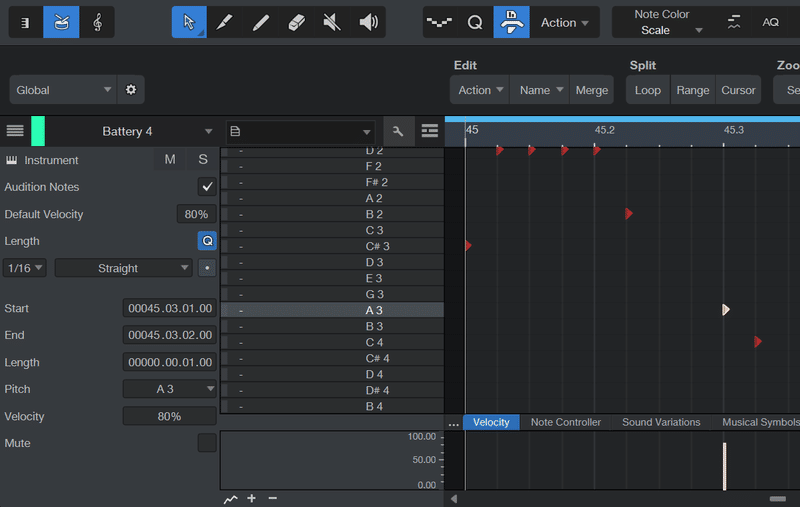
ドラムエディターの画面上では fig.1 のようになって、重なっているかどうかは見ても分かりません。音としても違うのかどうかよく分かりませんが、意図していない状態になっているのは、ちょっと面白くないです。
これを確認したいときは、楽譜表示にすれば簡単です。
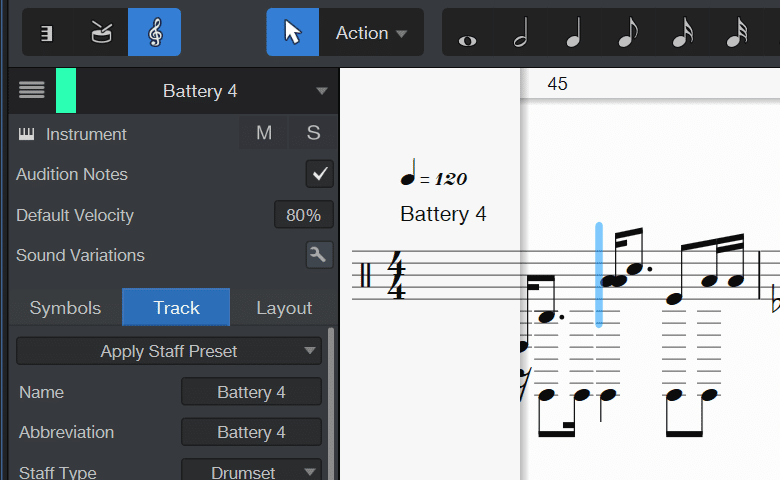
楽譜にすると、fig.2 の水色のラインの右のように、重なった音は同じタイミングで並んでいるので確認することができるのです。この画面で片方選択して Delete キーで削除すれば、重複を修正することができます。
余談
Studio One でリズムパートを入力するときは、Convert part to pattern でパターンに変換して編集しています。ドラムエディター画面はあまり使っていません。
パターン入力だと重複して入力できないので、うっかり重複は避けることができます。
この記事が気に入ったらサポートをしてみませんか?
